第一步,继续上次课程的文件,我们选择生成实体,然后来获取实体的表皮:
(1) 拓扑表面
(2)通过点取列表内的项,我们得知,列表的第三项是我们所需要的表皮,所以我们通过列表处理,获取这一项。
(注:列表的起始索引是“0”,所以我们所需的第三项索引是“2”)
也可以利用Code Block,获取所需表面:
第二步,划分表皮网格
前面的教程,我们详细讲解过一步一步划分幕墙网格,这次,我们简单讲下Lunchbox,里面几个可以快速划分表皮网格的节点:
(类似节点有很多,这里就不一一赘述了,只选取其中一个基本网格讲解)
利用Panel.PanelQuad(四方形的格子)节点,通过输入surface和U、V网格的数量,生成表皮网格划分:
由上图可以看出,生成得内容有嵌板列表和点列表两个,可以根据自己的需求使用。
(注:这里U,V的数量是根据设计需求输入的,值越大,软件运行起来也就越慢)
第三步:放置自适应族(接下来的操作和之前的教程,操作是基本一致的了)
这里有个小插曲,我们之前做的体量,为了运行速度,输入的值都比较小,但是我没有重新制作自适应族,直接把前几次教程的族拿来用了,所以,我们在划分网格前,先把上篇文章创建的体量,放大1000倍,然后继续我们放置族的操作
选择我们创建的自适应族,点击运行,就有了如下效果:
放大一点
是不是以为到这里就完事儿了,接下来咱们拓展一下:
思考:如何获取划分完网格的边线呢?
(1)要获取网格的每一条线,我们先要提取出每一个网格:
(2)将列表拍平,然后重新生成一个列表:
(3)通过Surface.PerimeterCurves获取曲面边界,然后重新生成列表就好了:
来源微信公众号: 的乐趣

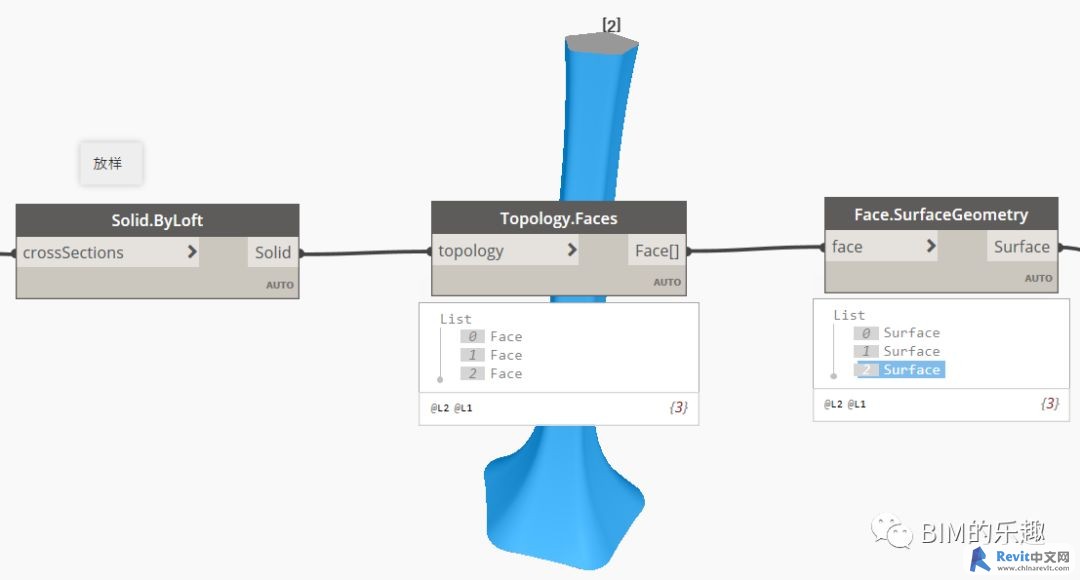
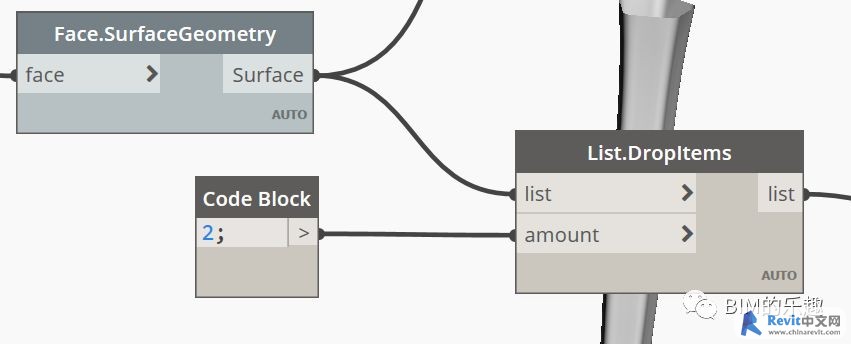

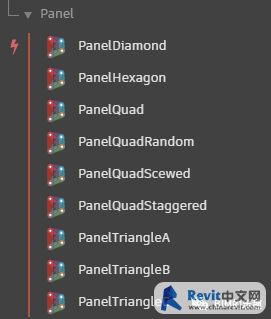
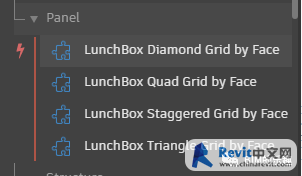



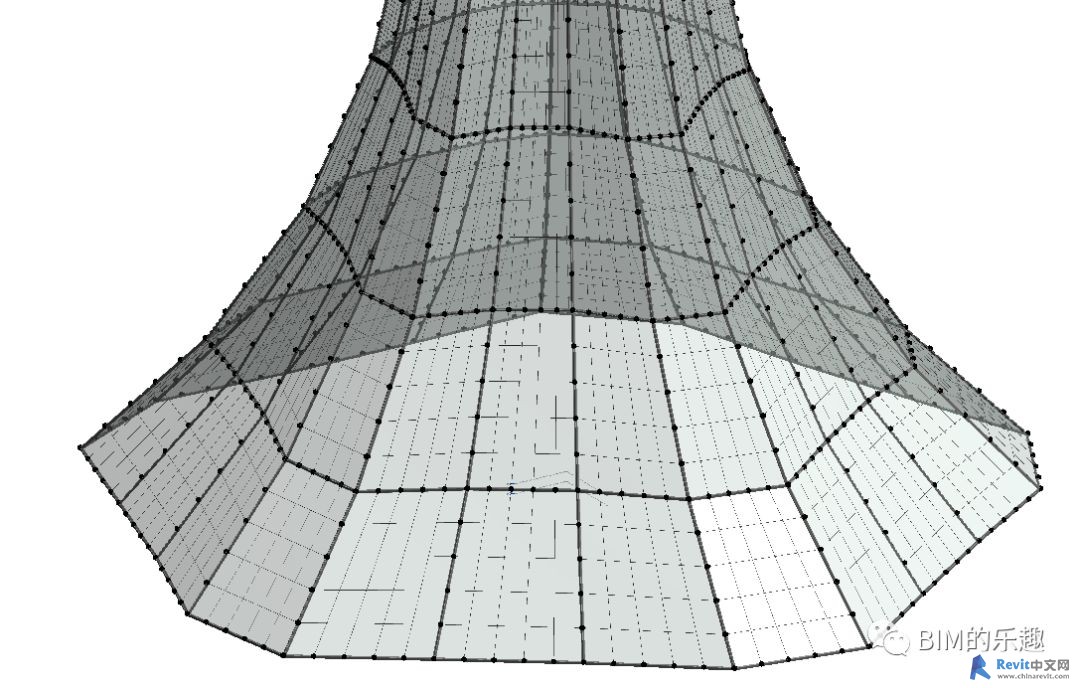


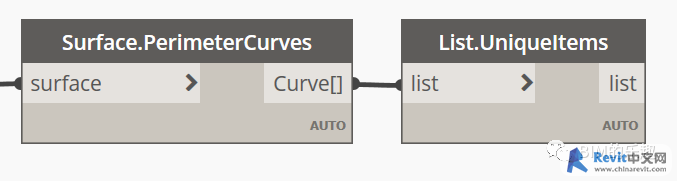






评论0